아이폰을 사용하다 보면, 가장 많이 손대는 부분인 스크린은 센서 문제나 오랜 사용으로 인해 터치감이 떨어질 수 있습니다.
터치 시 즉각적인 반응을 안 하고 뭔가 굼뜨다면 아이폰 햅틱 설정을 조정해 봐야 합니다.
아이폰 터치 민감도 개선을 위해 햅틱 뜻과 설정하는 방법을 알려드리겠습니다.
글의 순서
아이폰 햅틱 뜻은?
햅틱이란 전자기기가 생성하는 촉각 피드백을 통해 사용자에게 정보를 전달하는 기술을 말합니다.
즉, 아이폰 햅틱 뜻은 터치감을 느낄 수 있도록 아이폰 키보드의 진동을 설정하는 것을 의미합니다.
키보드 피드백을 진동으로 활성화해 두면 핸드폰 동작을 진동으로 피드백 받으면서, 키보드 입력 시 터치감을 생생하게 느낄 수 있습니다.
아이폰 터치 민감도 설정하기
아이폰 터치 민감도를 조절할 수 있는 설정은 “햅틱 터치”와 “터치 조절”을 통해 상세 설정을 진행할 수 있습니다.
오랜 시간 사용으로 터치감이 떨어진 경우나, 다양한 앱과 기능을 더 효율적으로 사용하고 싶을 때 이런 설정을 활용하시면 됩니다.
1. 아이폰 “햅틱 터치” 설정하기
- 설정 앱 접속 후 “손쉬운 사용” 메뉴 선택
- “터치” 메뉴 선택
- “햅틱 터치” 선택하여 “터치 시간” 설정하기
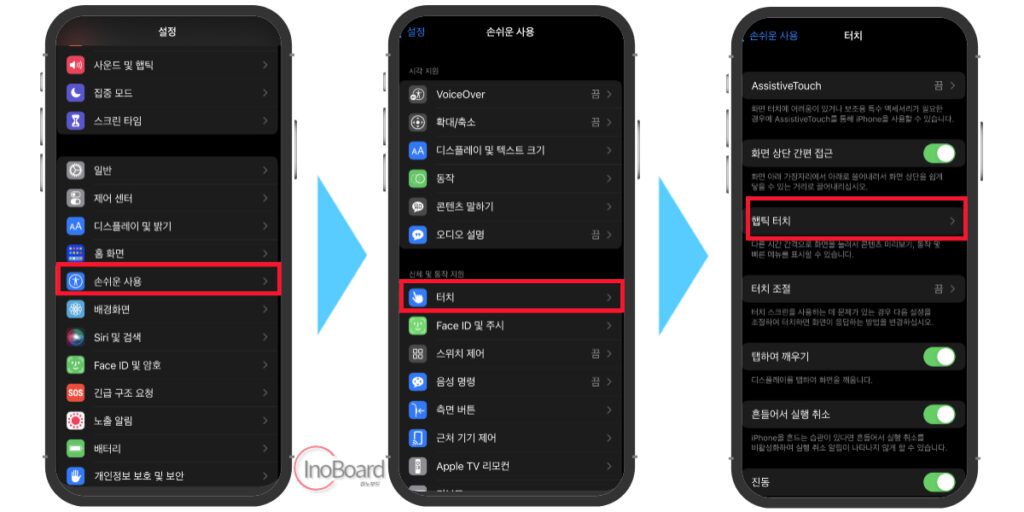
아이폰 모델에 따라서 터치 시간 설정은 다르게 표시됩니다.
최신 모델은 “기본, 빠르게, 느리게” 3가지로 선택할 수 있으며, 이전 모델의 경우 “빠르게, 느리게” 2가지만 선택할 수 있습니다.
터치 시간을 빠르게 쓰는 것이 좋거나, 느리게 쓰는 것이 좋은 것은 개인차가 있기 때문에 본인의 성향에 맞게 선택하시면 됩니다.
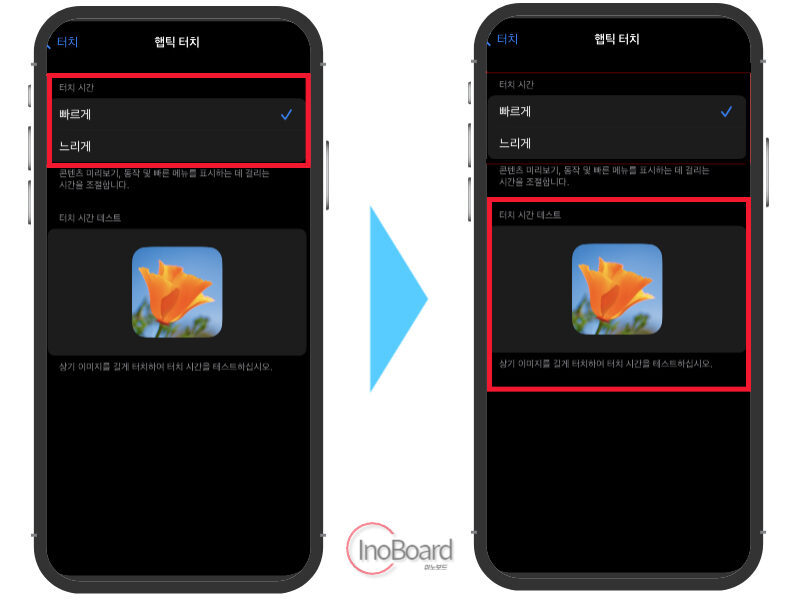
참고로 하단에 있는 “터치 시간 테스트” 기능을 활용하여 선택하신 터치 시간의 느낌을 확인할 수 있습니다.
터치 시간을 변경한 후 잠금 화면의 손전등 및 카메라 실행 시 햅틱 터치 민감도도 변경이 되기 때문에 테스트해 보시면 좋을 것 같습니다.
2. 아이폰 “터치 조절” 설정하기
- 설정 앱 접속 후 “손쉬운 사용” 메뉴 선택
- “터치” 메뉴 선택
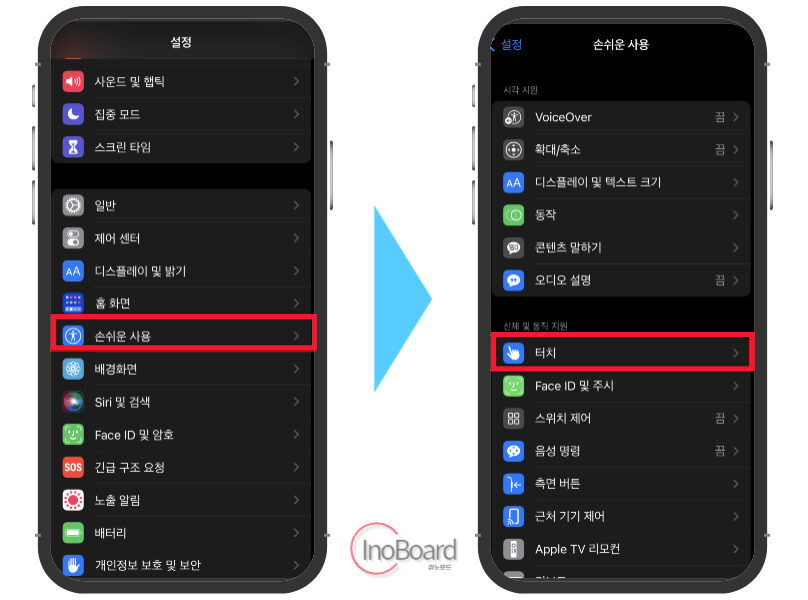
- “터치 조절” 선택하여 “대기 시간” 설정하기
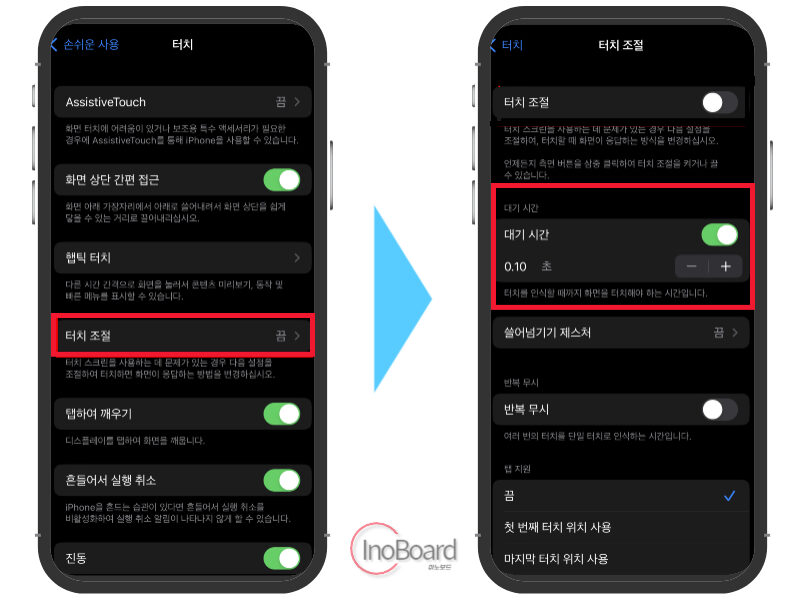
대기 시간을 조절하면 연속적인 터치 사이에 얼마만큼 시간 차이를 두고 터치를 해야하는 지 설정할 수 있습니다.
기본 설정은 0.10초로 되어 있으며, +/- 버튼을 눌러 조절할 수 있습니다.
마무리
아이폰 터치가 잘 안되거나 민감도가 너무 떨어진다고 생각될 때 활용하면 좋은 설정 방법을 알아보았습니다.
위에서 알려드린 것처럼 아이폰 햅틱 뜻을 이해하고 햅틱 터치 설정과 터치 조절을 통해 아이폰 터치 민감도 설정을 해보시면 좋을 것 같습니다.
이 방법을 적용하여 나만의 감도를 찾아서 알맞은 설정으로 바꿔보시고 좀 더 터치감이 좋게 아이폰을 사용해 보시기 바랍니다.
자주 묻는 질문
-
햅틱이 무슨 뜻인가요?
햅틱이란 전자기기가 생성하는 촉각 피드백을 통해 사용자에게 정보를 전달하는 기술을 말합니다.
즉, 아이폰 햅틱 뜻은 터치감을 느낄 수 있도록 아이폰 키보드의 진동을 설정하는 것을 의미합니다. -
터치 민감도의 종류는 어떤게 있나요?
최신 모델은 “기본, 빠르게, 느리게” 3가지로 선택할 수 있으며, 이전 모델의 경우 “빠르게, 느리게” 2가지만 선택할 수 있습니다.
함께 읽으면 좋은 글
아이폰 느려짐 버벅거림? 이렇게 하면 새 핸드폰 됩니다
아이폰 충전 안됨 또는 충전 됐다 안됐다 하는 원인과 해결 방법
